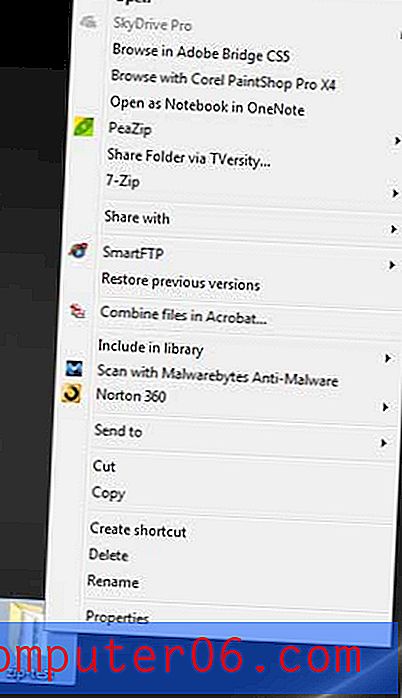Kako napraviti svoju Google početnu stranicu na Safariju na Mac računalu
Promjena postavki i upravljanje prostorom za pohranu dvije su stvari s kojima će se gotovo svaki vlasnik Maca susresti tijekom korištenja svog računala. Kada otvorite preglednik Safari na Mac računalu, vjerojatno će se otvoriti na bilo kojoj stranici koju ste prethodno postavili kao svoju početnu stranicu. Ali ako ustanovite da vaš prvi korak kada koristite Safari uključuje navigaciju do Googlea, onda bi moglo imati smisla umjesto toga Google postaviti kao svoju početnu stranicu.
U našem vodiču u nastavku pokazat ćemo vam gdje možete pronaći postavku Safari koja određuje početnu stranicu koja se koristi. Tada možete odabrati želite li da se Safari otvori na vašoj početnoj stranici u novim prozorima, novim karticama ili u oba.
Kako Google postaviti kao svoju početnu stranicu u Safariju
Koraci u ovom članku izvedeni su na MacBook Air-u korištenjem macOS High Sierra operativnog sustava. Slijedom koraka u ovom vodiču promijenit ćete postavke za Safari, tako da se otvara Googleu kada pokrenete preglednik.
1. korak: Otvorite Safari.
2. korak: Kliknite Safari na vrhu zaslona, a zatim odaberite opciju Preferences .

Korak 3: Odaberite karticu Općenito na vrhu prozora.
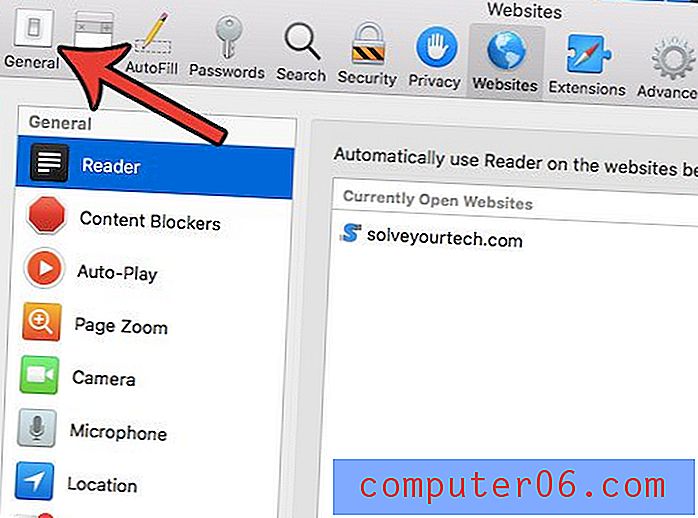
Korak 4: Kliknite unutar polja Početna stranica, izbrišite trenutnu početnu stranicu, a zatim unesite https://www.google.com i pritisnite Enter na tipkovnici.
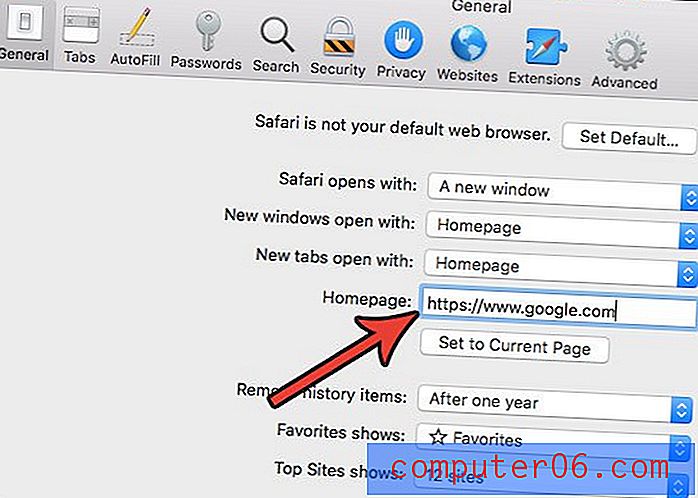
5. korak: Kliknite gumb Promijeni početnu stranicu kako biste potvrdili da želite promijeniti početnu stranicu u Google pretraživanje.
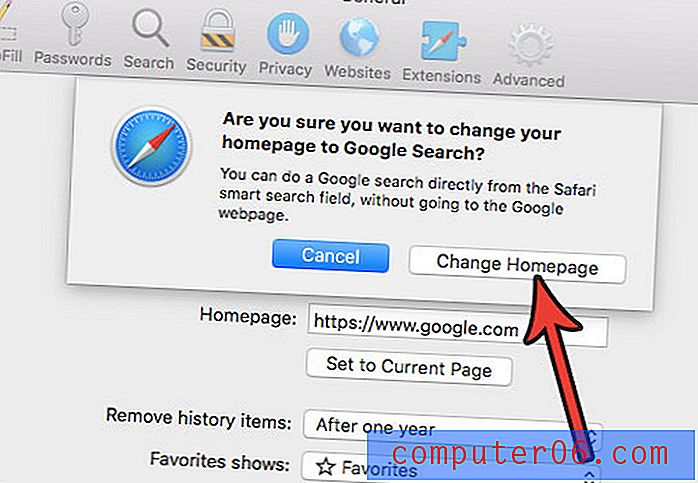
Možete također promijeniti nove otvorene prozore sa otvorenim i nove kartice s postavkama da biste rekli početnu stranicu ako želite da se te lokacije otvore Googleu.
Imate li puno favorita na Safariju koji više ne trebate i ne koristite? Saznajte kako izbrisati favorite u Safariju i očistiti popis.